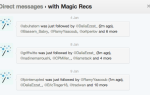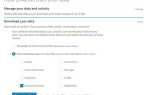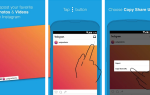У вашего работодателя есть страница на Facebook? Вы указали своего работодателя в своем профиле только для того, чтобы увидеть ссылку на страницу сообщества с тем же именем? Хотите ли вы узнать, как получить ссылку на страницу вашего работодателя на Facebook? Это случается со многими людьми, «это одно из особых раздражений Facebook. К счастью, это можно исправить. Это немного хакерски, но это работает.
У вашего работодателя есть страница на Facebook? Вы указали своего работодателя в своем профиле только для того, чтобы увидеть ссылку на страницу сообщества с тем же именем? Хотите ли вы узнать, как получить ссылку на страницу вашего работодателя на Facebook? Это случается со многими людьми, «это одно из особых раздражений Facebook. К счастью, это можно исправить. Это немного хакерски, но это работает.
Для многих из нас эта небольшая ссылка в наших профилях Facebook — единственная информация, которую наши контакты Facebook видят о нашей работе. Очень важно, чтобы ссылка шла на нужную страницу «», особенно для предпринимателей. Итак, сегодня мы проведем вас через пошаговый процесс для получения правильной ссылки.
1. Получить дополнение для веб-разработчика Firefox
Этот процесс будет включать как Firefox, так и дополнение для веб-разработчика. Приношу свои извинения пользователям, не использующим Firefox, но этот плагин недоступен для других браузеров, насколько мне известно. Возьмите дополнение и перезапустите Firefox. Появится новая панель инструментов, которую вам нужно будет использовать позже.
2. Перейти на страницу вашего работодателя Получить их идентификационный номер
Вам нужно посетить страницу своего работодателя в Facebook, чтобы получить идентификационный номер страницы. Для некоторых это будет видно в URL страницы. Для других на странице будет собственный URL, и вы его там не увидите. Вместо этого просто наведите курсор мыши на фотографию пользователя страницы, и вы увидите, что идентификационный номер появится в URL-адресе в левом нижнем углу окна Firefox. Убедитесь сами на странице MakeUseOf в Facebook.
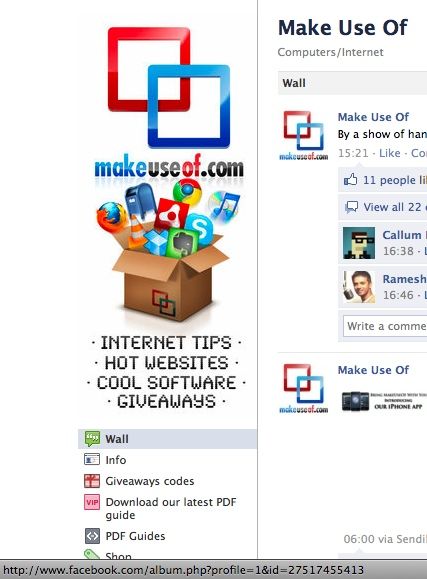
3. Удалить данные текущего работодателя
Возможно, вы уже ввели данные вашего работодателя, но часто этот процесс не работает, когда вводятся данные о занятости. Зайдите в свой профиль, нажмите «Редактировать профиль« а потом «Образование и работа«. Отредактируйте запись и сохраните информацию в текстовом файле, а затем удалите запись из Facebook.
4. Введите данные работодателя (снова)
Далее вам нужно будет добавить работодателя. С новыми профилями Facebook
этот трюк со ссылками на страницы работает только в том случае, если вы уже ввели имя и затем редактируете его. Введите имя и нажмите на выделенную запись, которую Facebook представляет вам.

На следующем экране не сохранить работодателя, нажав «Добавить работу«. Здесь вам нужно использовать дополнение для веб-разработчиков.
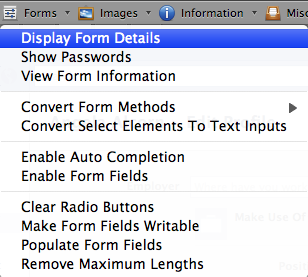
Ищите поля, помеченные входным именем = ”Employer_id«. Их должно быть два: один для области, в которой вы обычно добавляете нового работодателя, а другой — в разделе подробностей о работодателе, которого вы только что добавили. Это второй, который вы ищете.
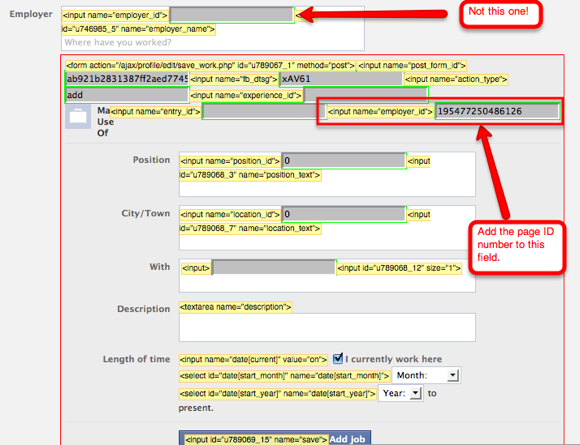
Введите идентификационный номер со страницы Facebook вашего работодателя в это поле (заменив старый номер там), затем нажмите «Добавить работу«. Это создает запись работодателя с правильной ссылкой на страницу. Не добавляйте какие-либо сведения о трудоустройстве, например, свою должность, до тех пор, пока она не сохранится Просто нажмите «Добавить работу« и вернитесь к нему позже и заполните детали.
Теперь вы можете перейти к «Панель инструментов веб-разработчика»> «Формы»> «Показать подробности формы» и снять флажок, чтобы вернуться к обычному виду. Также теперь возможно редактировать данные работодателя как обычно, чтобы добавить детали должности и стаж работы.
Успех!
Теперь вы сможете просмотреть свой профиль и щелкнуть ссылку работодателя на нужную страницу Facebook. Если вы хотите еще немного почитать Facebook, посмотрите какие-нибудь хитрые взломы Facebook
,
Это руководство было полезно для вас? Какие другие варианты использования этого дополнения вы можете увидеть в Facebook? Дайте нам знать об этом в комментариях!
Источник изображения: ShutterStock